Así tendrás un Windows diferente al resto: cambia todos sus sonidos

La gran mayoría de los usuarios quieren disponer de un sistema Windows adaptado a sus necesidades o gustos. Esto es algo que Microsoft intenta facilitarnos de varias maneras, como veremos en estas líneas. Y es que os vamos a mostrar cómo cambiar los sonidos de Windows 10 y poner otros propios.
Estos cambios relacionados con la personalización de Windows lo solemos llevar a cabo cuando por ejemplo establecemos un nuevo fondo de escritorio. Algo similar sucede al instalar un nuevo tema o cambiamos determinados parámetros funcionales. Pero en este caso nos queremos centrar en todo lo relacionado con el sonido en Windows.
Cómo se activan los sonidos predeterminados de Windows 10
Llegados a este punto, lo primero que debemos tener en cuenta es que todos los ordenadores basados en el sistema de los de Redmond, Windows 10, tienen sus propios sonidos. En concreto estos se activan cuando llevamos a cabo determinadas acciones o se producen algunos eventos. Esto es lo que en realidad reproduce una serie de sonidos de forma predeterminada. En un principio los mismos son iguales para todos los equipos, por lo que con los años ya nos hemos acostumbrado a los mismos.
Estos de entrada ya vienen instalados por defecto en el PC, por lo que igualmente podemos escucharlos al encender el equipo, cuando el portátil se está quedando sin batería, al recibir una notificación, al iniciar sesión, etc. Pero claro, como sucede con tantos otros elementos del sistema, tenemos la posibilidad de cambiar esto. Lo que os queremos decir es que el propio sistema operativo nos ofrece la posibilidad de elegir sonidos personalizados para que el sistema los reproduzca cuando se produzcan esos eventos o acciones.
Esto es algo similar a lo que normalmente hacemos con el fondo de escritorio o el tema que establecemos, tal y como os mencionamos antes. Al mismo tiempo, en lo que se refiere al aspecto visual de Windows, también tenemos la posibilidad de activar el modo oscuro, pero ahora nos centraremos en los sonidos del software.
Abrir la personalización de sonidos de Windows
Aunque algunos de vosotros quizá no lo sabíais, esta es una función de personalización que lleva disponible desde muchas versiones, así que vamos a ver cómo aprovecharla. Por tanto para cambiar estos sonidos a los que os hacemos referencia en Windows, tenemos varios modos de acceder a la funcionalidad como tal.
Cambiar los sonidos predeterminados desde Configuración
Por un lado os diremos que este es un apartado al que podemos acceder desde la aplicación de Configuración del sistema. Para abrir la misma, todo lo que tenemos que hacer es usar la combinación de teclas Win + I para que aparezca la nueva ventana. A continuación, con el fin de encontrar el apartado que nos interesa en este caso concreto, pinchamos en la opción de Sistema, para, en el panel izquierdo, decantarnos por Sonido.
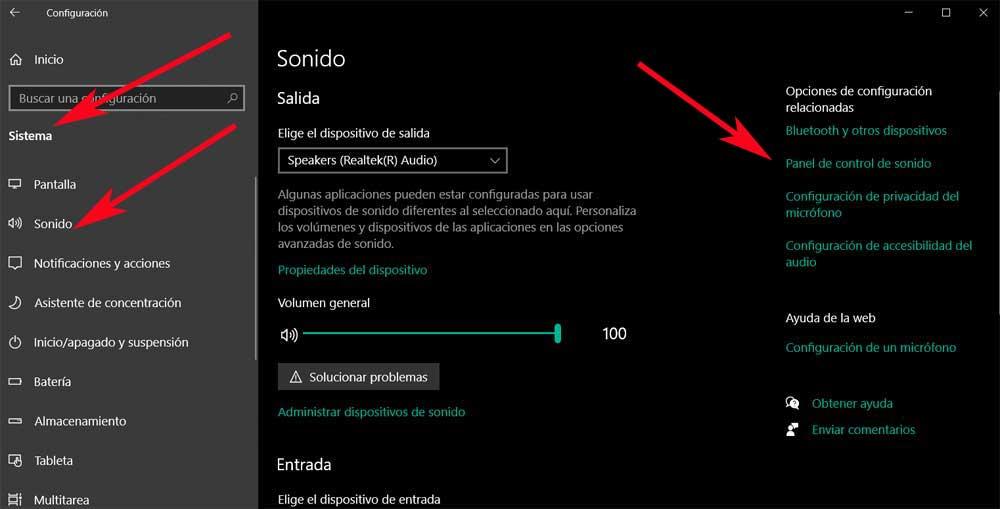
Decir que igualmente tenemos la posibilidad de abrir Configuración haciendo clic con el botón derecho del ratón en el botón del menú Inicio, o en el icono del altavoz de la barra de tareas. Sea como fuere, en la ventana que aparece en pantalla, en la parte derecha de la misma, vemos un enlace llamado Panel de control de sonido, donde pinchamos.
Personalizar los sonidos predeterminados desde el Panel de control
Esto nos dará paso al popular Panel de control de Windows, por lo que igualmente podemos acceder a esta funcionalidad desde el mismo de manera más directa. Para ello no tenemos más que abrirlo y situarnos en Hardware y sonido. A continuación elegimos el apartado de Sonido para que se abra la ventana que nos interesa.
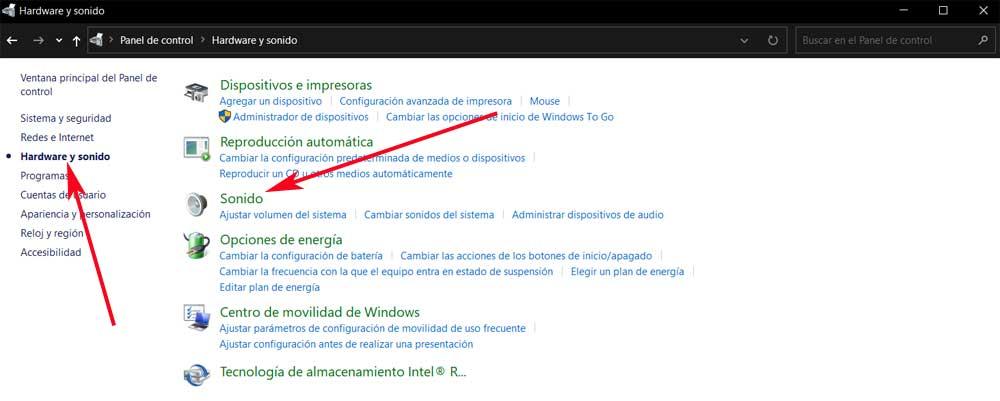
En ese instante en pantalla aparecerá una nueva ventana emergente que es la que realmente estamos buscando. Por tanto, en esta no tenemos más que pinchar en la pestaña de Sonidos, con lo que aparece una lista de eventos de Windows. Pues bien, en esta ventana nos encontramos con varias interesantes opciones en este mismo sentido. En primer lugar tenemos la posibilidad de eliminar por completo los sonidos del sistema, algo que especificamos desde la lista desplegable de Combinación de sonidos.
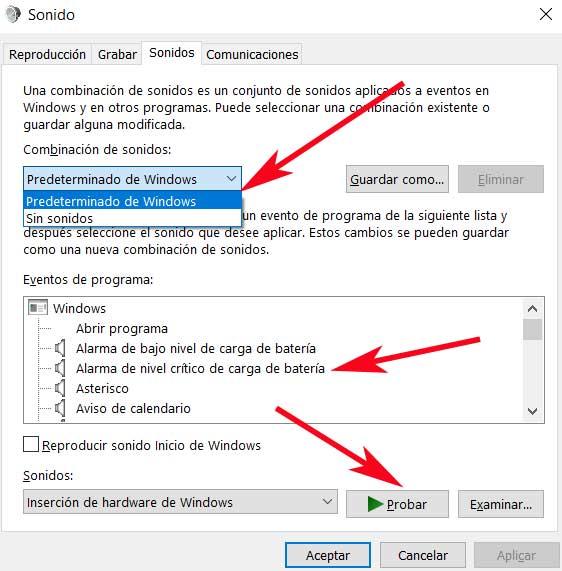
Sin embargo, aquí lo que nos interesa es poder establecer tonos personales para determinados eventos del sistema. Para lograr esto que os contamos, lo primero será localizar el evento o acción que nos interesa del listado aquí expuesto. Podemos escuchar el audio establecido de forma predeterminada pulsando en el botón de Probar. Pero para cambiarlo, en este caso nos decantamos por Examinar. Esto nos dará la oportunidad de navegar por las unidades de disco para elegir el archivo de audio que usaremos para ese evento concreto.
Paquetes de sonidos para usar en Windows 10
Claro está, para todo esto que os hemos contado, lo primero que necesitamos es disponer de los archivos de audio como tal que vamos a establecer. Estos los podemos generar nosotros mismos con grabaciones, programas específicos, o bajándolos de Internet. Pero también os puede resultar interesante saber que la red podemos encontrar paquetes de sonidos para instalarlos y usarlos en el PC tal y como hemos visto antes. A continuación veremos algunos ejemplos que seguro darán un toque más personal al sistema de los de Redmond.
Stardock SoundPackager
Aquí nos encontramos con una solución software que pone a nuestra disposición miles de sonidos catalogados en varios paquetes. Estos los podremos usar a nuestro gusto para las tareas de personalización de los tonos de Windows que acabamos de ver. Al mismo tiempo Stardock SoundPackager nos da la oportunidad de crear nuestros propios archivos de audio de manera sencilla y guardarlos para usarlos en Windows. Todo ello lo podréis probar desde este enlace.
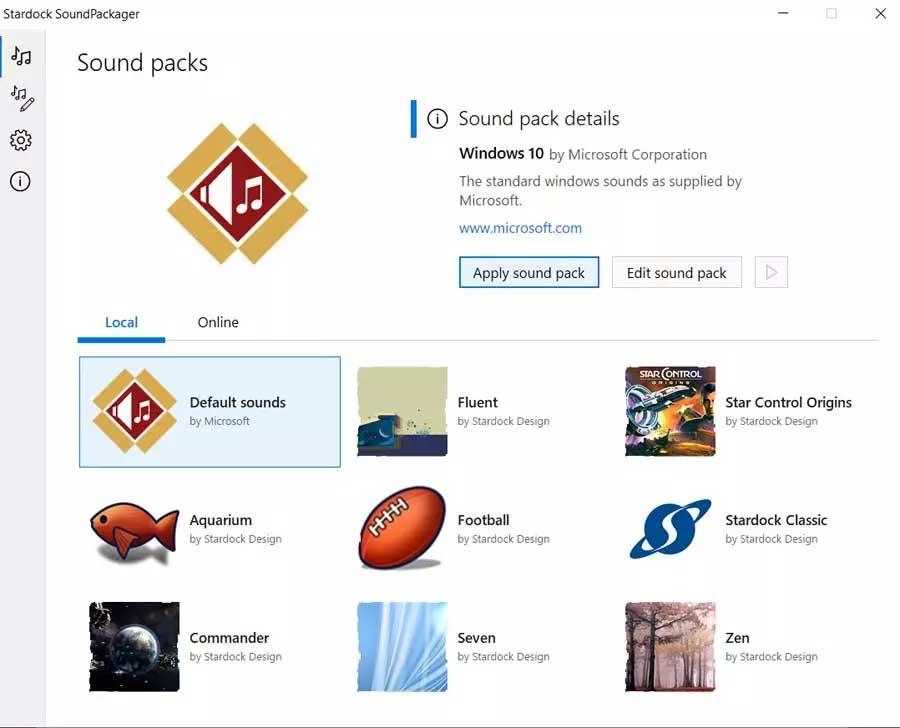
FreeSound
Pero si lo que buscamos es una alternativa más sencilla, y gratita, siempre podemos echar mano de esta otra plataforma web. En la misma nos encontramos con un potente buscador que nos permite localizar multitud de efectos y sonidos para usar en el sistema operativo de Microsoft. Decir que los mismos pertenecen a otros usuarios que con el tiempo los han subido y compartido con el resto, algo que nosotros también podemos hacer. Estos contenidos se encuentran en formato de fichero WAV para que los descarguemos desde este enlace.
BBC Sound Effects
De manera similar nos encontramos con esta otra opción para descargar audios y personalizar Windows. En concreto nos referimos a la plataforma llamada BBC Sound Effects, una página web que nos presenta una amplia variedad de sonidos de todo tipo para descargar sin coste alguno. Además tenemos a nuestra disposición diferentes categorías que nos ayudarán a encontrar lo que buscamos más rápidamente. Con el fin de aprovecharnos de todo esto que os contamos, podremos acceder a este sitio web desde este enlace.
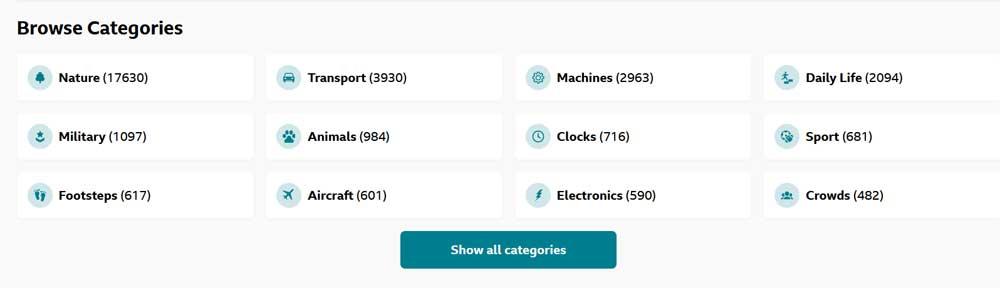
Fuente: SoftZone https://ift.tt/2O0FdiO Autor: David Onieva
.png)
